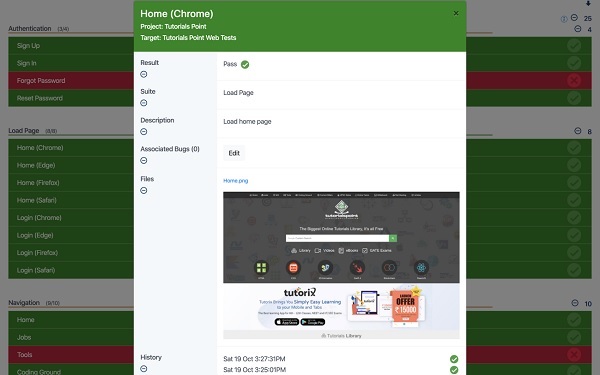Tesults - просмотр результатов тестирования
Tesults предоставляет три представления общих результатов тестирования и одно подробное представление тестового примера.
Просмотр результатов
Представление результатов - это основной способ просмотра результатов теста во время выполнения теста. Все тестовые примеры для тестового запуска отображаются и сгруппированы по набору тестов.
Если у вас есть сотни или тысячи результатов тестов, вы можете использовать кнопки свертывания и развертывания набора тестов сбоку, чтобы упростить навигацию.
Доступны элементы управления для изменения вида. Вы можете использовать их для -
Изменить тип представления - результаты, сводка, дополнительное
Изменить проект - если у вас несколько проектов
Изменить цель - если у вас несколько целей
Изменить тестовый прогон - вы можете выбрать более старые тестовые прогоны
Поиск - полезно, если у вас есть сотни или тысячи тестовых примеров для поиска конкретного тестового примера.
Сортировать по - вы можете сортировать результаты по набору, результату (прошел / не прошел) и имени теста.
Обновить результаты - вы можете либо щелкнуть значок обновления, чтобы обновить вручную, либо включить автоматическое обновление, которое будет часто обновлять представление
В представлении результатов указано общее количество проходов, неудач, общее количество тестовых примеров и количество тестовых примеров по набору тестов.
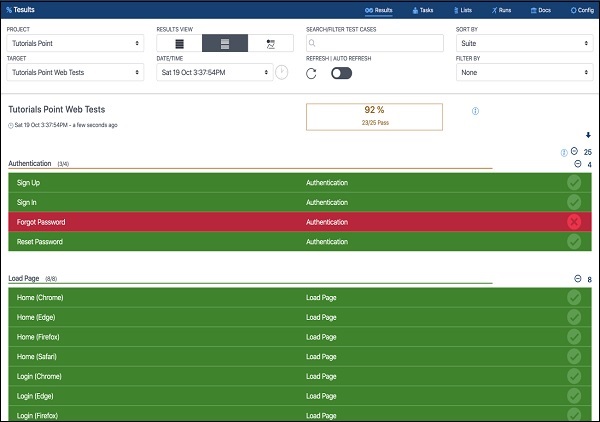
Дополнительный вид
Дополнительное представление наиболее полезно для быстрого определения, какие тестовые примеры являются новыми неудачными, старыми или продолжающимися ошибками и новыми проходами. Вместо того, чтобы выяснять это в представлении результатов, дополнительное представление упрощает доступ к этой информации, автоматически сравнивая последние результаты с предыдущими тестовыми запусками.
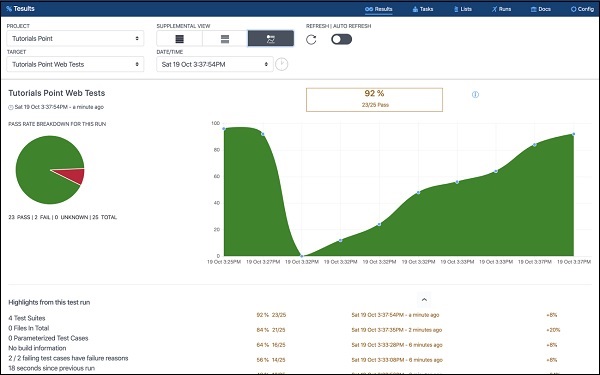
Обзор сводки
Сводное представление полезно, если у вас много целей (тестовых заданий). Вы можете увидеть последние результаты всего вашего проекта в одном этом представлении, чтобы узнать, есть ли определенные области, требующие внимания.
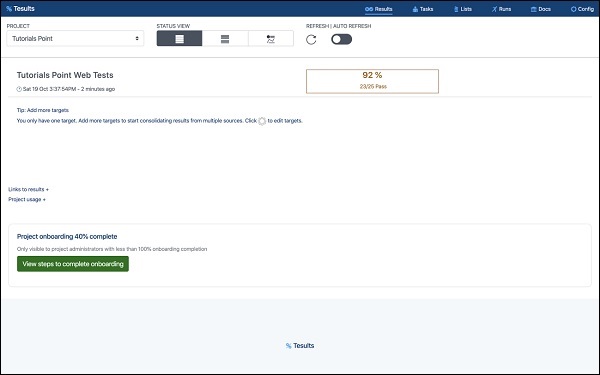
Детали тестового случая
В представлении результатов вы можете щелкнуть любой тестовый пример, чтобы просмотреть подробную информацию о нем. Появится вид конкретного тестового примера с полями, включая
Name
Description
Result
Suite - это набор тестов, к которому относится тестовый пример
Причина сбоя - если тестовый пример не прошел
Файлы - файлы можно просмотреть здесь. Журналы, снимки экрана и некоторые CSV-файлы можно просматривать прямо в окне, другие файлы можно загружать
Ссылка - прямая ссылка на этот тестовый пример.
Связанные ошибки - ошибки из JIRA или других систем управления ошибками, которые связаны с тестовым примером.
Задача - используется для назначения тестового примера коллеге, полезно, если тестовый пример не удался, и кто-то должен его изучить.
История - отображает предыдущие результаты того же теста.
Комментарии - могут быть добавлены комментарии, относящиеся к тесту.
Используя три высокоуровневых представления и подробное представление тестового примера, можно получить полное представление о результатах тестирования.